Pendahuluan
Di dunia digital saat ini, mengelola kontak dengan efektif sangat penting untuk meningkatkan komunikasi, baik secara pribadi maupun profesional. Pengguna MacBook sering mencari cara untuk menangani informasi kontak mereka dengan efisien, dan mengatur kontak dalam Excel dapat secara signifikan meningkatkan aksesibilitas dan kemampuan analitis. Mengekspor kontak ke spreadsheet Excel menawarkan beberapa keuntungan termasuk pemilahan yang mudah, kategorisasi, dan analisis yang mendetail. Selain itu, proses ini membantu dalam membuat cadangan yang andal untuk informasi kontak Anda. Dengan mengikuti panduan ini, Anda akan belajar tidak hanya cara mengekspor kontak dari MacBook Anda ke Excel tetapi juga mengeksplorasi metode alternatif untuk memastikan prosesnya berjalan lancar dan bebas dari kesalahan.
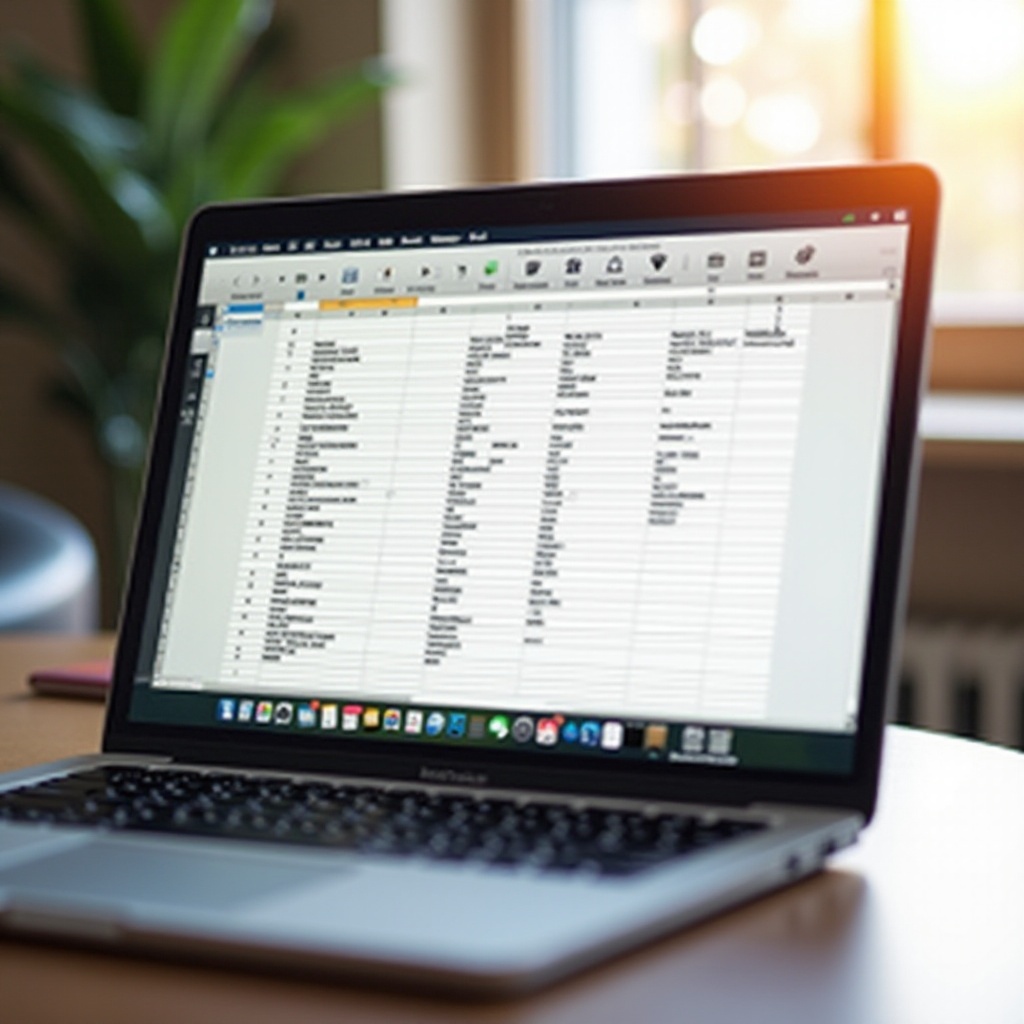
Mengapa Mengekspor Kontak ke Excel Bermanfaat
Mentransfer kontak dari MacBook Anda ke lembar Excel sangat bermanfaat untuk beberapa alasan. Pertama, lembar Excel memberikan cara yang terorganisir untuk mengkategorikan, memilah, dan menganalisis daftar kontak Anda, memungkinkan akses mudah ke informasi apa pun yang Anda butuhkan tanpa kerepotan menggulir daftar kontak perangkat Anda. Lebih lanjut, Excel menyediakan alat manipulasi data yang sangat baik yang sempurna untuk pengenalan pola atau perencanaan pemasaran. Pentingnya, mencadangkan kontak Anda dalam file Excel memastikan format yang dapat diakses secara universal, menawarkan perlindungan terhadap kehilangan data.

Mempersiapkan Kontak Anda untuk Diekspor
Sebelum Anda memulai proses ekspor, penting untuk memastikan bahwa data dalam kontak Anda tertata rapi dan akurat, memastikan transfer yang bebas dari masalah.
Mengorganisir Kontak di MacBook
- Luncurkan aplikasi Kontak di MacBook Anda.
- Jika perlu, kelompokkan kontak Anda ke dalam kategori seperti keluarga, teman, dan kolega untuk mengelolanya dengan lebih efisien.
- Hilangkan kontak duplikat atau yang tidak perlu untuk mempermudah proses ekspor dan pastikan bahwa hanya data yang relevan yang diekspor.
Memastikan Akurasi Informasi Kontak
- Verifikasi dan perbarui data yang tidak lengkap, seperti nomor telepon atau alamat email yang hilang.
- Standarisasi format untuk bidang seperti nomor telepon dan alamat untuk memastikan konsistensi.
- Lakukan penyuntingan yang diperlukan sekarang, karena pembaruan ini akan tercermin dalam file Excel yang diekspor Anda.
Mencapai daftar kontak yang terorganisir dengan baik dan akurat menciptakan fondasi yang solid untuk proses ekspor, yang akhirnya membuatnya lebih efisien.
Panduan Langkah demi Langkah untuk Mengekspor Kontak
Mengekspor kontak dari MacBook Anda menjadi sederhana saat Anda menggunakan aplikasi bawaan dan mengonversi format yang sesuai untuk Excel.
Menggunakan Aplikasi Kontak di macOS
- Luncurkan aplikasi Kontak di MacBook Anda.
- Sorot kontak yang ingin Anda ekspor. Ini bisa berupa satu kontak, grup menggunakan shift/klik, atau semua dengan memilih ‘Semua Kontak.’
- Arahkan ke ‘File’ di menu atas.
Mengekspor Kontak dalam Format CSV
- Di dropdown, pilih ‘Ekspor’ diikuti dengan ‘Ekspor vCard.’
- Simpan file vCard di lokasi pilihan Anda.
- Gunakan konverter online gratis atau software yang kompatibel seperti Numbers atau Microsoft Office untuk Mac untuk mengonversi vCard ke CSV, yang kompatibel dengan Excel.
Mengonversi CSV ke Excel
- Buka Excel di MacBook Anda.
- Pergi ke ‘File’ dan pilih ‘Buka.’
- Temukan file CSV yang Anda simpan dan buka.
- Excel akan mengimpor file CSV Anda, memungkinkan Anda untuk menyimpannya sebagai buku kerja Excel untuk referensi di masa mendatang.
Dengan mengikuti langkah-langkah ini, Anda memastikan transisi yang mulus dari kontak Anda ke lembar Excel, sehingga memfasilitasi manajemen yang lebih baik untuk tujuan analisis atau cadangan.
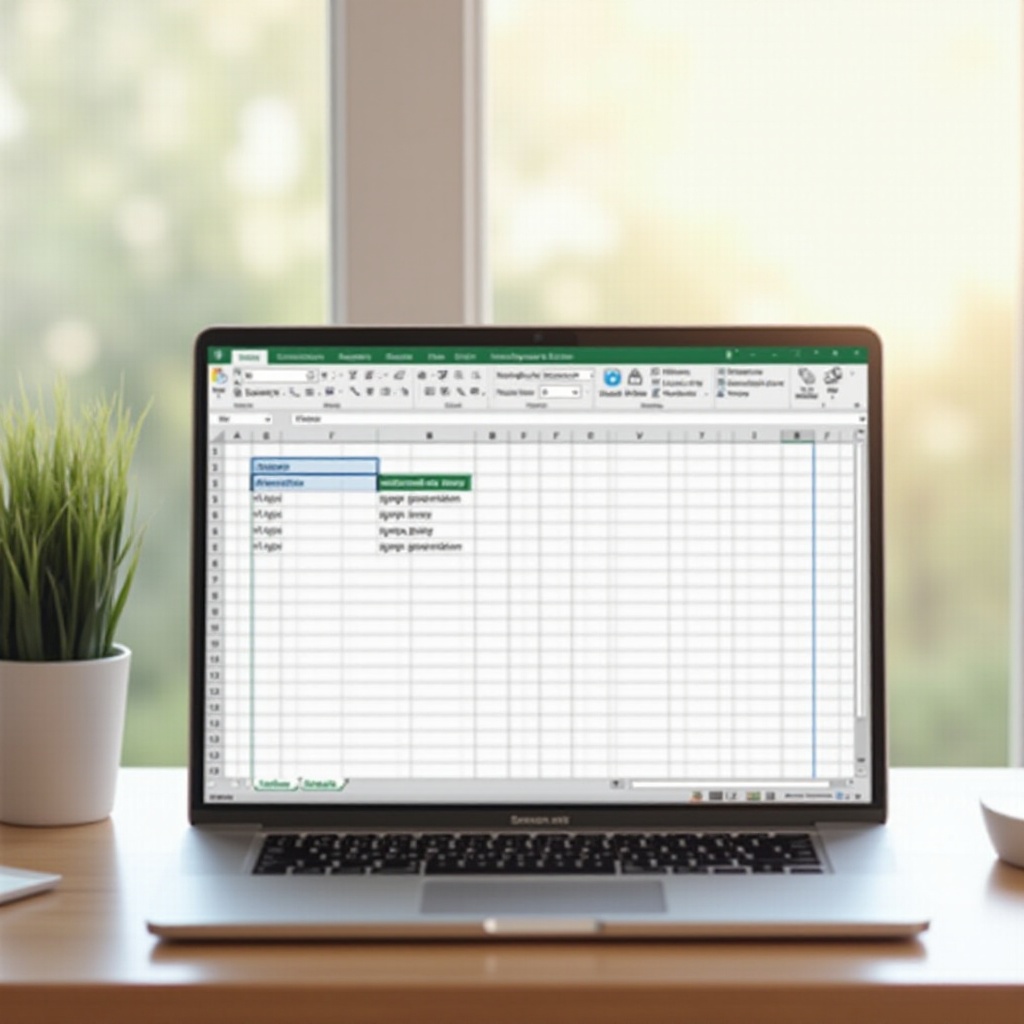
Mengeksplorasi Metode Alternatif
Terkadang, metode alternatif mungkin lebih menarik, terutama jika Anda mencari solusi yang lebih otomatis.
Menggunakan Aplikasi Pihak Ketiga
Pertimbangkan untuk menggunakan aplikasi pihak ketiga seperti ContactsMate atau Export Address Book, yang menawarkan kemampuan ekspor langsung dari MacBook Anda ke Excel. Aplikasi ini sering menyediakan lebih banyak fitur dan fleksibilitas dibandingkan dengan solusi bawaan.
Menggunakan Alat Otomatis untuk Mengekspor
Untuk penyederhanaan lebih lanjut, alat dan skrip otomatis dapat membantu mengekspor dan mengonversi kontak dengan sedikit input manual. Alat-alat ini sering memastikan bahwa data tetap utuh sambil menawarkan kenyamanan lebih dengan seorang yang mudah terhubung dengan format Excel.
Menangani Masalah Umum
Mengekspor kontak ke Excel kadang kala dapat menghadirkan tantangan yang tidak terduga. Begini cara Anda dapat mengatasi masalah tersebut.
Menyelesaikan Masalah
Jika Anda menghadapi masalah dengan ekspor kontak, awalnya pastikan semua perangkat lunak Anda mutakhir. Terkadang, membersihkan cache atau menghidupkan ulang aplikasi kontak di MacBook Anda dapat memperbaiki masalah minor.
Solusi untuk Kesalahan Ekspor
Jika terjadi kesalahan terkait format, periksa kembali kompatibilitas file CSV Anda dengan Excel. Pastikan bidang data tidak mengandung karakter khusus. Jika perlu, ekspor ulang kontak atau coba metode konversi yang berbeda.
Memahami potensi masalah ini dan memiliki solusi siap sedia dapat menghemat waktu dan frustrasi selama proses ekspor.
Kesimpulan
Mengekspor kontak dari MacBook ke spreadsheet Excel sangatlah mudah dengan panduan yang benar. Daftar kontak yang terawat dengan baik dapat secara signifikan menyederhanakan analisis data dan meningkatkan aksesibilitas informasi, yang menguntungkan baik tugas pribadi maupun profesional. Baik menggunakan opsi bawaan atau aplikasi alternatif, memastikan bahwa data Anda aman dan terorganisir adalah upaya yang sangat berharga.
Pertanyaan yang Sering Diajukan
Bagaimana cara memperbarui daftar kontak saya sebelum mengekspor?
Perbarui kontak Anda dengan membuka aplikasi Kontak di MacBook Anda, memeriksa keakuratannya, dan mengorganisirnya ke dalam daftar-daftar.
Apa yang harus saya lakukan jika saya mengalami kesalahan saat mengekspor?
Pastikan perangkat lunak Anda terbaru, mulai ulang aplikasi jika diperlukan, dan periksa adanya masalah pemformatan dalam file CSV Anda.
Apakah ada aplikasi yang direkomendasikan untuk mengekspor kontak ke Excel?
Ya, aplikasi seperti ContactsMate dan Export Address Book menyediakan opsi yang nyaman untuk mengekspor ke format Excel dengan lancar.
